när du klickar på Start-knappen i Windows 10 ser du att gränssnittet är uppdelat i tre separata sektioner: de små knapparna på vänster sida, listan över appar och program i mitten och de statiska eller dynamiska brickorna på höger sida.
du kan anpassa en hel del saker om utseendet och känslan på Start-menyn, inklusive listan över mappar eller länkar som visas i den vänstra menyn. Som standard ser du objekt som Inställningar, Ström, nätverk, nedladdningar etc.

i den här artikeln visar jag hur du anpassar ikonerna som visas i Start-menyn.
om du letar efter ett sätt att dölja eller ta bort appar från Windows Start-menyn som visas i listan över alla program, bläddra sedan ner till avsnitt med titeln ”Ta bort appar från Start-menyn”.
Visa / Dölj mappar i startmenyn
för att komma igång, gå vidare och klicka på Start och sedan Inställningar, som är kugghjulsikonen.
klicka sedan på anpassning.

klicka sedan på Start i den vänstra menyn och sedan ser du alla inställningar för att anpassa Start-menyn.

bara för att nämna några saker medan vi är här, om du stänger av Visa applistan i Start-menyalternativet, kommer det att ta bort det mellersta avsnittet som vi pratade om ovan (listan över program och appar).
Nyligen tillagda appar visar dig alla program som du nyligen har installerat högst upp i listan. För Visa mest använda appar kommer det att lista dina mest åtkomliga appar precis under de nyligen tillagda apparna.
om du vill dölja nyligen öppnade filer från högerklick-menyn på ikoner i aktivitetsfältet, bör du se till att stänga av Visa nyligen öppnade objekt i Hopplistor på Start eller aktivitetsfältet alternativet.
slutligen, längst ner, är det vi letar efter. Klicka på länken Välj vilka mappar som visas på Start. Microsoft gillar att namnge dessa objekt mappar, men länkar eller genvägar verkar mer förnuftiga för mig.

här kan du växla på eller av en lista med fördefinierade mappar/länkar som kommer att visas på Start. Som ett exempel, om jag växlar allt på, ser du att min lista blir ganska lång i startmenyn.
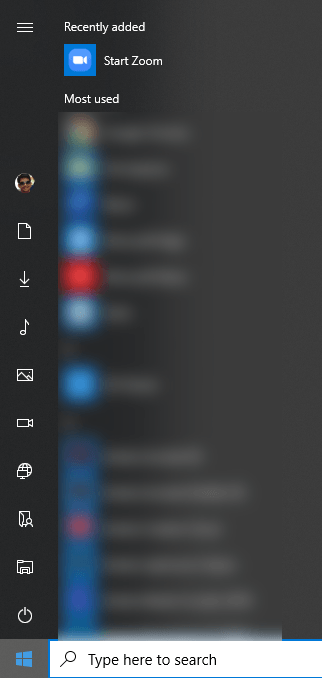
det handlar om allt som finns till det. Om du ville lägga till eller ta bort appar från Start-menyn istället för dessa ikoner måste du prova något annat.
ta bort appar från Start-menyn
för att ta bort en app från listan över appar i Start-menyn utan att avinstallera programmet, högerklicka bara på det, välj Mer och välj sedan Öppna filplats.

detta tar dig till Start-menyn Program systemmapp i Windows. Här ser du en lista över alla mappar och genvägar som visas i själva Startmenyn.

för att ta bort ett objekt från listan, ta bara bort det. Du kan också skapa egna mappar här och lägga till egna genvägar eller länkar. Om du vill lägga till en genväg skapar du en på skrivbordet genom att högerklicka på en fil och välja Skicka till-skrivbord (Skapa genväg).
dra sedan bara den genvägen till den här mappen så visas den i Start-menyn! Du borde inte ha några problem med att lägga till eller ta bort objekt från den här mappen heller.